Redirecionamento Zeta-search.com
Sequestrador de NavegadorTambém conhecido como: zeta-search.com (Sequestrador de Navegador)
Faça uma verificação gratuita e verifique se o seu computador está infectado.
REMOVER AGORAPara usar a versão completa do produto, precisa de comprar uma licença para Combo Cleaner. 7 dias limitados para teste grátis disponível. O Combo Cleaner pertence e é operado por RCS LT, a empresa-mãe de PCRisk.
Instruções de remoção do redirecionamento zeta-search.com
O que é zeta-search.com?
Zeta-search.com é um motor de busca de Internet falso idêntico a only-search.com, delta-search.com, e um número de outros sites fraudulentos. À primeira vista, zeta-search.com pode parecer legítima e útil. Não obstante, é importante mencionar que este site gera resultados de pesquisa fraudulentos e rastreia a actividade de navegação na Internet. Além disso, este site é promovido usando configurações de instalador fraudulentos que modificam de forma silenciosa as definições de navegador na Internet sem pedir permissão.
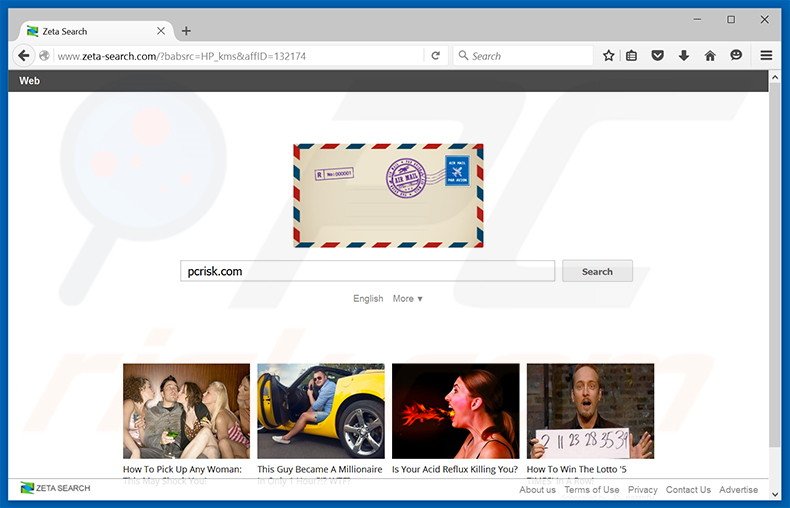
Os instaladores de software modificam as definições de Internet Explorer, Google Chrome e Mozilla Firefox, ao atribuir o motor de busca padrão, página inicial e novo separador URL para zeta-search.com. Para além disso, os inúmeros plug-ins de apps/navegador (denominados 'helper objects') são instalado de forma a prevenir os utilizadores de reverter as modificações - os utilizadores não são capazes de alterar as definições por causa de helper objects simplesmente reatribuindo-os de volta para zeta-search.com. Agora, devido ao facto dos utilizadores serem continuamente redirecionadas para zeta-search.com contra a sua vontade, diminui significativamente a experiência de navegação na Internet. É também importante mencionar que zeta-search.com gera resultados de pesquisa que são capazes de conduzir para site não fidedignos. É também credível que alguns desses sites contêm conteúdo fraudulento. Por isso, ao pesquisar na Internet via este site pode gerar adware de alto risco ou infeções de malware. Uma outra contrapartida deste website é o rastreio da informação. Zeta-search.com recolhe pesquisa, endereços de IP e outras informações similares que pode ser realmente informação pessoalmente identificável. Por isso, os utilizadores devem saber que os desenvolvedores de zeta-search.com partilham os dados recolhidos com entidades terceiras cooperantes. Note que estas pessoas podem facilmente usar dados pessoais ser mal empregues. Por isso, o rastreio dos dados, pode resultar em sérios problemas de privacidade. Por estas razões, os utilizadores que são continuamente redirecionados para zeta-search.com devem desinstalar todos os programas suspeitos e nunca visitar este site novamente.
Há muitos websites fraudulentos similares a zeta-search.com. Todos prometem falsamente aumentar a qualidade de navegação na Internet dos utilizadores. Ainda que estes sites são actualmente objectivados para gerar rendimentos para os desenvolvedores, nenhum deles, contudo, o faz. Em vez disso, em vez de fornecer a funcionalidade prometida, sites como zeta-search.com monitorizam meramente a actividade de navegação na Internet pelos utilizadores, causam redirecionamentos de navegador indesejados e ocasionalmente exibem anúncios online intrusivos, e isso diminui significativamente a qualidade de nnavegação na Internet e colocam a privacidade dos utilizadores em risco.
Como é que zeta-search.com foi instalado no meu computador?
O website zeta-search.com é promovido usando um método de marketing de software fraudulento chamado “agregação”. O que os desenvolvedores fazem é ocultar toda a informação sobre a modificação dentro das definições de instalação ou descarregamento 'Personalizadas/Avançadas'. Por isso, ao apressar de forma imprudente estes dois processos e saltar os passos, os utilizadores permitem inadvertidamente as configurações para executar vários tipos de modificações. Ao fazer isto, os utilizadores expõem simplesmente o sistema ao risco de infecções e põem a sua privacidade em risco.
Como evitar a instalação de aplicações potencialmente indesejadas?
Primeiramente, cada utilizador deve saber que a chave para a segurança do computador é ter cuidado. Por esta razão, nem os processos de descarregamento nem de instalação devem ser apressados. Preste muita atenção, analise cada passo e exclua todos os programas adicionalmente incluídos. Além disso, não permita a executação de qualquer tipo de modificações que parecem irrelevantes.
Remoção automática instantânea do malware:
A remoção manual de ameaças pode ser um processo moroso e complicado que requer conhecimentos informáticos avançados. O Combo Cleaner é uma ferramenta profissional de remoção automática do malware que é recomendada para se livrar do malware. Descarregue-a clicando no botão abaixo:
DESCARREGAR Combo CleanerAo descarregar qualquer software listado no nosso website, concorda com a nossa Política de Privacidade e Termos de Uso. Para usar a versão completa do produto, precisa de comprar uma licença para Combo Cleaner. 7 dias limitados para teste grátis disponível. O Combo Cleaner pertence e é operado por RCS LT, a empresa-mãe de PCRisk.
Menu rápido:
- O que é zeta-search.com?
- PASSO 1. Desinstale a aplicação de zeta-search.com usando o Painel de Controlo.
- PASSO 2. Remova o redirecionamento zeta-search.com do Internet Explorer.
- PASSO 3. Remova zeta-search.com do sequestrador de navegador do Google Chrome.
- PASSO 4. Remova zeta-search.com do motor de busca padrão inicial e motor de busca padrão do Mozilla Firefox.
- PASSO 5. Remova o redirecionamento zeta-search.com do Safari.
- PASSO 6. Remova a extensão fraudulento do Microsoft Edge.
Remoção do sequestrador do navegador zeta-search.com:
Utilizadores Windows 10:

Clique com o botão direito do rato no canto inferior esquerdo do ecrã, seleccione Painel de Controlo no Menu de Acesso Rápido. Na janela aberta, escolha Desinstalar um Programa.
Utilizadores Windows 7:

Clique Início ("Logo Windows" no canto inferior esquerdo do seu ambiente de trabalho), escolha o Painel de Controlo. Localize Programas e clique em Desinstalar um programa.
Utilizadores macOS (OSX):

Clique Finder, na janela aberta selecione Aplicações. Arraste a app da pasta das Aplicações para a Reciclagem (localizado em Dock), e depois clique com o botão direito no botão da Reciclagem e selecione Esvaziar Reciclagem.
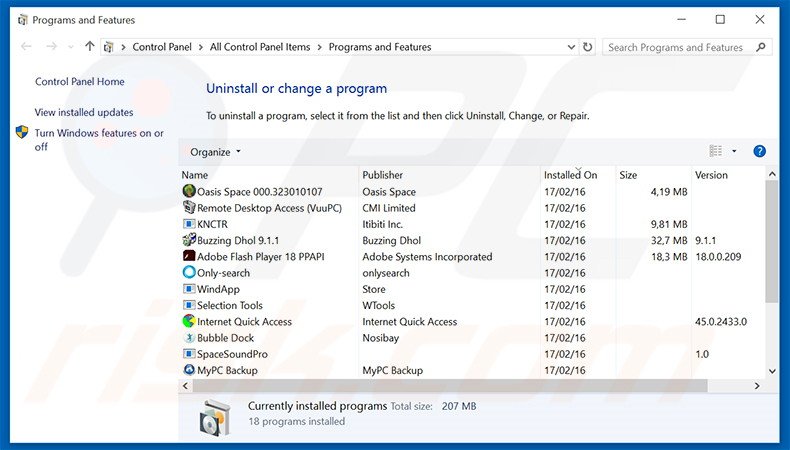
Na janela de desinstalação de programas: procure por aplicações potencialmente suspeitas recentemente instaladas, seleccione estas entradas e clique "Desinstalar" ou "Remover".
Após desinstalar os programas potencial indesejados (que causam o rdirecionamento do navegador para o website zeta-search.com), faça a verificação do seu computador por todos os componentes indesejados restantes. Para fazer a verificação do seu computador, use o software recomendado da remoção do malware.
DESCARREGAR removedor de infeções por malware
Combo Cleaner faz uma verificação se o seu computador estiver infetado. Para usar a versão completa do produto, precisa de comprar uma licença para Combo Cleaner. 7 dias limitados para teste grátis disponível. O Combo Cleaner pertence e é operado por RCS LT, a empresa-mãe de PCRisk.
Remoção do sequestrador dos navegadores de Internet zeta-search.com:
O vídeo demonstra como remover os redirecionamentos de navegador:
 Remova os add-ons fraudulentos do Internet Explorer:
Remova os add-ons fraudulentos do Internet Explorer:
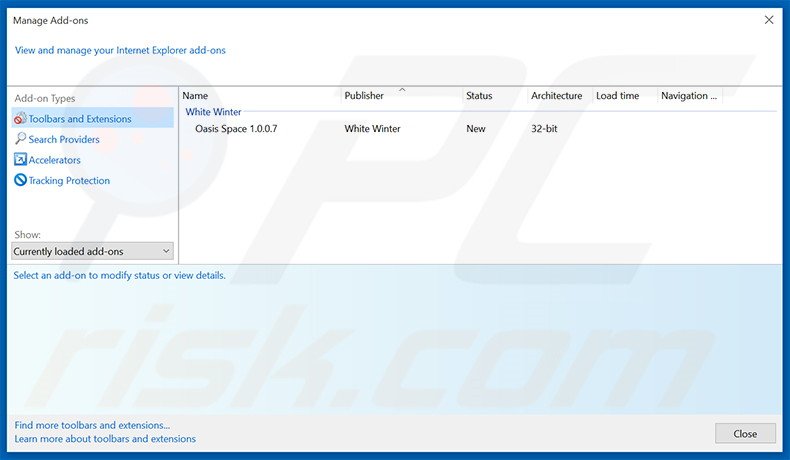
Clique no ícone "ferramenta" das opções do Internet Explorer ![]() (no canto direito superior do Internet Explorer), selecione "Gerir Add-ons". Procure todas as extensões suspeitas recentemente instaladas no navegador, selecione essas entradas e clique "Remover".
(no canto direito superior do Internet Explorer), selecione "Gerir Add-ons". Procure todas as extensões suspeitas recentemente instaladas no navegador, selecione essas entradas e clique "Remover".
Modifique a sua página inicial:
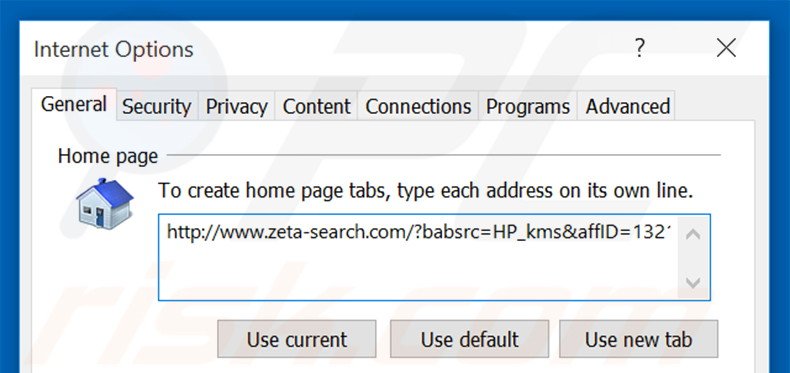
Clique no ícone "ferramenta" ícone de opções do Internet Explorer ![]() (no canto superior direito do Internet Explorer), selecione "Opções da Internet", na janela aberta, remova hxxp://zeta-search.com e insira o domínio da sua preferência, o que vai abrir sempre que iniciar o Internet Explorer. Pode também inserir sobre: blank para abrir uma página em branco quando iniciar o Internet Explorer.
(no canto superior direito do Internet Explorer), selecione "Opções da Internet", na janela aberta, remova hxxp://zeta-search.com e insira o domínio da sua preferência, o que vai abrir sempre que iniciar o Internet Explorer. Pode também inserir sobre: blank para abrir uma página em branco quando iniciar o Internet Explorer.
Modifique o seu motor de busca padrão:
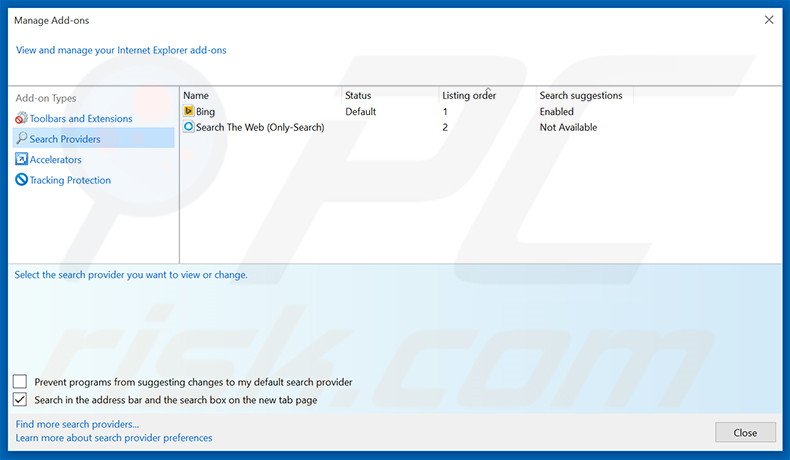
Clique no ícone "ferramenta" das opções do Internet Explorer ![]() (no canto direito superior do Internet Explorer), selecione "Gerir Add-ons". Na janela aberta, selecione "Fornecedores de Pesquisa", defina "Google", "Bing", ou qualquer outro motor de busca preferido como padrão e remova então "zeta-search.com".
(no canto direito superior do Internet Explorer), selecione "Gerir Add-ons". Na janela aberta, selecione "Fornecedores de Pesquisa", defina "Google", "Bing", ou qualquer outro motor de busca preferido como padrão e remova então "zeta-search.com".
Método opcional:
Se continuar a ter problemas com a remoção do zeta-search.com (sequestrador de navegador), pode repor as suas definições padrão do Internet Explorer.
Utilizadores Windows XP: Clique em Iniciar, clique em Executar, na janela aberta, digite inetcpl.cpl. Na janela aberta clique no separador Avançado, e depois clique em Repor.

Utilizadores Windows Vista e Windows 7: Clique no logo do Windows, na caixa de pesquisa iniciar, escreva inetcpl. cpl e clique em entrar. Na janela aberta clique no separador Avançado e depois clique em Repor.

Utilizadores Windows 8: Abra o Internet Explorer e clique no ícone da ferramenta. Selecione Opções da Internet.

Na janela aberta, selecione o separador Avançado.

Clique no botão Repor.

Confirme que pretende redefinir as configurações do Internet Explorer para padrão clicando no botão Repor.

 Remova as extensões fraudulentas do Google Chrome:
Remova as extensões fraudulentas do Google Chrome:
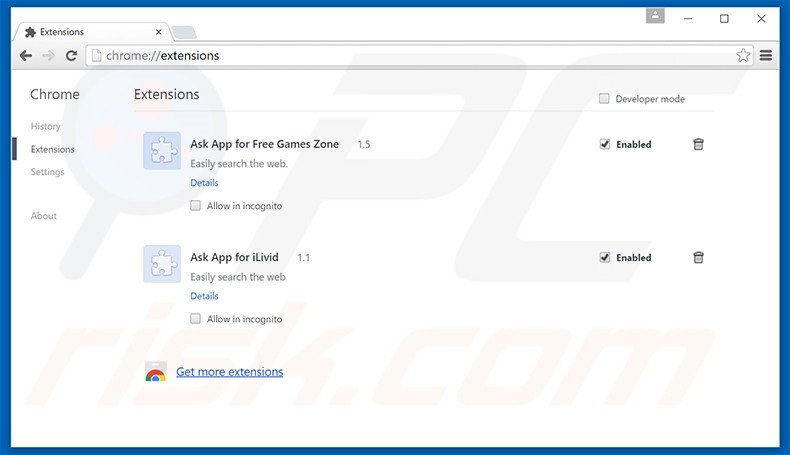
Clique no ícone das opções do Google Chrome ![]() (no canto direito superior do Google Chrome), selecione "Ferramentas" e clique em "Extensões". Localize todos os add-ons suspeitos, recentemente instalados, selecione essas entradas e clique no ícone da reciclagem.
(no canto direito superior do Google Chrome), selecione "Ferramentas" e clique em "Extensões". Localize todos os add-ons suspeitos, recentemente instalados, selecione essas entradas e clique no ícone da reciclagem.
Modifique a sua página inicial:
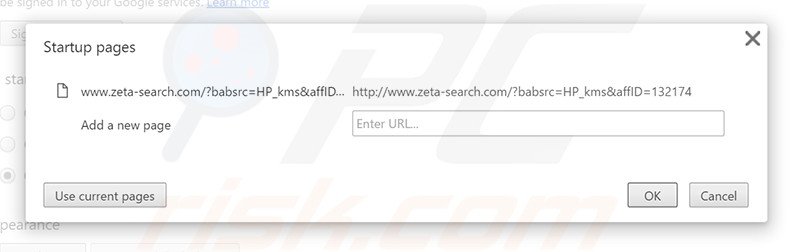
Clique no ícone das opções do Google Chrome ![]() (no canto direito superior do Google Chrome), selecione "Configurações". Na seção "Arranque" clique em "definir páginas", passe o rato sobre hxxp://zeta-search.com e clique no símbolo x. Agora, pode adicionar o seu website preferido como a sua página inicial.
(no canto direito superior do Google Chrome), selecione "Configurações". Na seção "Arranque" clique em "definir páginas", passe o rato sobre hxxp://zeta-search.com e clique no símbolo x. Agora, pode adicionar o seu website preferido como a sua página inicial.
Modifique o seu motor de busca padrão:
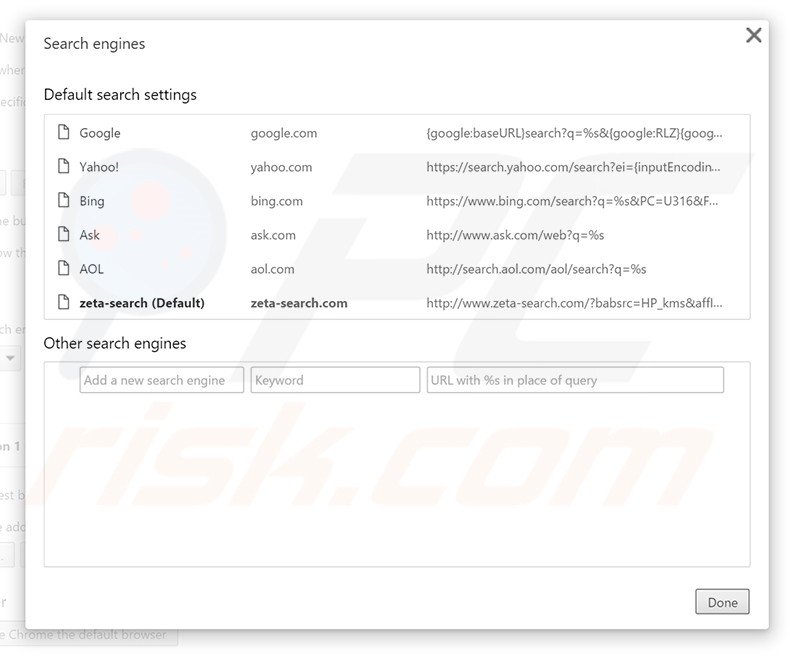
Para modificar o seu motor de busca padrão no Google Chrome: Clique no ícone do menu Chrome ![]() (no canto direito superior do Google Chrome), defina "Configurações", na seção da "Pesquisa", clique "Gerir Motores de Pesquisa"…, remova "zeta-search.com" e adicione ou selecione o seu domínio preferido.
(no canto direito superior do Google Chrome), defina "Configurações", na seção da "Pesquisa", clique "Gerir Motores de Pesquisa"…, remova "zeta-search.com" e adicione ou selecione o seu domínio preferido.
Método opcional:
Se continuar a ter problemas com a remoção do zeta-search.com (sequestrador de navegador), reinicie as configurações do navegador do Google Chrome. Clique no Chrome menu icon ![]() (no canto superior direito do Google Chrome) e selecione Settings. Faça scroll para o fundo do ecrã. Clique em Advanced… link.
(no canto superior direito do Google Chrome) e selecione Settings. Faça scroll para o fundo do ecrã. Clique em Advanced… link.

Depois de descer para a parte de baixo do ecrã, clique no botão Reset (Restore settings to their original defaults).

Na janela aberta, confirme que deseja redefinir as configurações do Google Chrome para o padrão, clicando no botão Reset.

 Remova os plugins fraudulentos do Mozilla Firefox:
Remova os plugins fraudulentos do Mozilla Firefox:
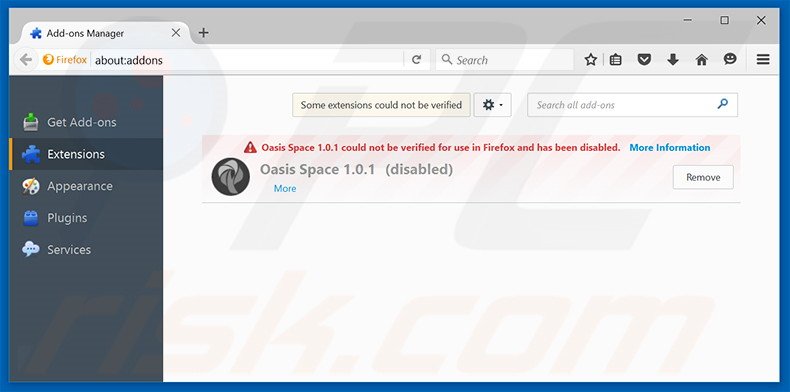
Clique no ícone do menu do Firefox ![]() (no canto superior direito da janela principal), selecione "Add-ons". Clique em "Extensões" e remova todos os plug-ins de navegador recentemente instalados.
(no canto superior direito da janela principal), selecione "Add-ons". Clique em "Extensões" e remova todos os plug-ins de navegador recentemente instalados.
Modifique a sua página inicial:
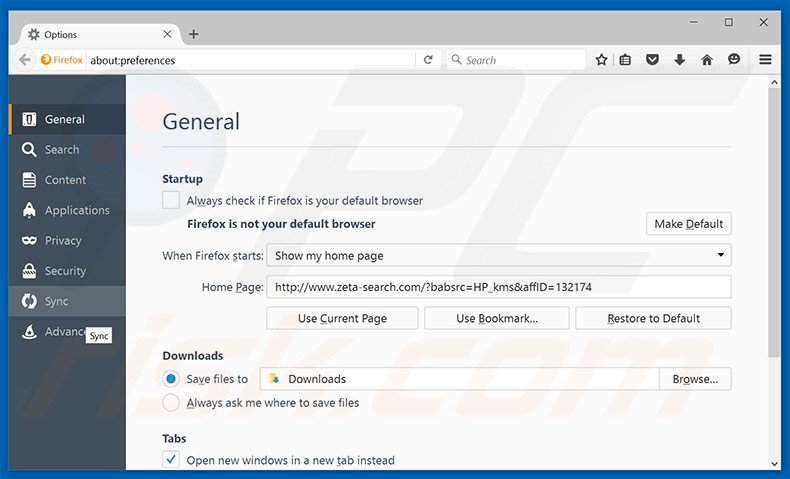
Para redefinir a sua página inicial, clique no ícone do menu do Firefox ![]() (no canto superior direito da janela principal), em seguida, selecione "Opções", na janela aberta, remova hxxp://zeta-search.com e insira o seu domínio de preferência , que irá abrir sempre que iniciar o Mozilla Firefox.
(no canto superior direito da janela principal), em seguida, selecione "Opções", na janela aberta, remova hxxp://zeta-search.com e insira o seu domínio de preferência , que irá abrir sempre que iniciar o Mozilla Firefox.
Modifique o seu motor de busca padrão:
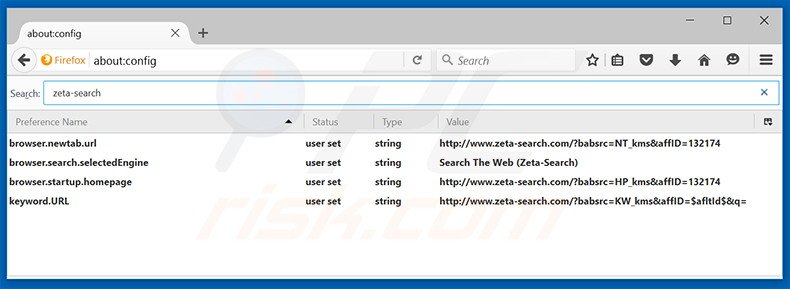
Na barra de endereço do URL, escreva about:config e clique Enter.
Clique "Eu terei cuidado, prometo"
No filtro da busca no início, escreva: "zeta-search"
Clique com o botão direito-nas preferências encontradas e seleccione "Repor" para restaurar os valores padrão.
Método opcional:
Os utilizadores de computador que estão a ter problemas com a remoção dos zeta-search.com (sequestrador de navegador), podem repor as suas definições do Mozilla Firefox. Abra o Mozilla Firefox, no canto superior direito da janela principal clique no menu Firefox ![]() , na caixa do menu suspenso escolha Menu de Ajuda Aberto e selecione o menu de ajuda firefox
, na caixa do menu suspenso escolha Menu de Ajuda Aberto e selecione o menu de ajuda firefox ![]() .
.

Selecione Informação de Soluções de Problemas.

Na janela aberta, clique no botão Repor Firefox.

Nas janelas abertas confirme que quer restaurar as suas configurações do Mozilla Firefox para padrão, clicando no botão Repor.

 Remova extensões fraudulentas do Safari:
Remova extensões fraudulentas do Safari:

Certifique-se de que o seu navegador Safari está ativo, clique no menu Safari, e depois selecione Preferências….

Na janela de preferências selecione o separador Extensões. Procure todas as extensões recentemente instaladas e desinstale as suspeitas.

Na janela de preferências selecione o separador Geral e certifique-se que a sua página inicial está definida para o URL preferido, se for alterado por um sequestrador de navegador - altere-o.

Na janela de preferências selecione o separador Pesquisar e certifique-se que a sua página de pesquisa de Internet preferida está definida.
Método opcional:
Certifique-se de que o seu navegador Safari está ativo e clique no menu Safari. Do menu suspenso, selecione Limpar Histórico e Dados dos Sites.

Na janela aberta selecione histórico todo e clique no botão Limpar Histórico.

 Remova as extensões maliciosas do Microsoft Edge:
Remova as extensões maliciosas do Microsoft Edge:

Clique no ícone do menu Edge ![]() (chromium) (no canto superior direito do Microsoft Edge), selecione "Extensões". Localize quaisquer complementos suspeitos do navegador recentemente instalados e remova-os.
(chromium) (no canto superior direito do Microsoft Edge), selecione "Extensões". Localize quaisquer complementos suspeitos do navegador recentemente instalados e remova-os.
Altere a sua página inicial e as novas configurações do separador:

Clique no ícone do menu Edge ![]() (chromium) (no canto superior direito do Microsoft Edge), selecione "Configurações". Na seção "Inicialização", procure o nome do seqUestrador de navegador e clique em "Desativar".
(chromium) (no canto superior direito do Microsoft Edge), selecione "Configurações". Na seção "Inicialização", procure o nome do seqUestrador de navegador e clique em "Desativar".
Altere o seu mecanismo de pesquisa da Internet padrão:

Para alterar o seu mecanismo de pesquisa padrão no Microsoft Edge: Clique no ícone de menu Edge ![]() (chromium) (no canto superior direito do Microsoft Edge), selecione "Privacidade e serviços", role para a parte inferior da página e selecione "Endereço Barra". Na seção "Mecanismos de pesquisa usados na barra de endereço", procure o nome do mecanismo de pesquisa indesejado na Internet. Quando localizado, clique no botão "Desativar" ao lado. Como alternativa, pode clicar em "Gerir mecanismos de pesquisa", no menu aberto, procure por mecanismos de pesquisa indesejados na Internet. Clique no ícone do puzzle Microsoft Edge (Chromium)
(chromium) (no canto superior direito do Microsoft Edge), selecione "Privacidade e serviços", role para a parte inferior da página e selecione "Endereço Barra". Na seção "Mecanismos de pesquisa usados na barra de endereço", procure o nome do mecanismo de pesquisa indesejado na Internet. Quando localizado, clique no botão "Desativar" ao lado. Como alternativa, pode clicar em "Gerir mecanismos de pesquisa", no menu aberto, procure por mecanismos de pesquisa indesejados na Internet. Clique no ícone do puzzle Microsoft Edge (Chromium) ![]() junto e selecione "Desativar".
junto e selecione "Desativar".
Método opcional:
Se continuar a ter problemas com a remoção do zeta-search.com (sequestrador de navegador), redefina as configurações do navegador Microsoft Edge. Clique no ícone do menu Edge ![]() (chromium) (no canto superior direito do Microsoft Edge) e selecione Configurações.
(chromium) (no canto superior direito do Microsoft Edge) e selecione Configurações.

No menu de configurações aberto, selecione Redefinir configurações.

Selecione Restaurar configurações para os seus valores padrão. Na janela aberta, confirme que deseja redefinir as configurações do Microsoft Edge para o padrão, clicando no botão Redefinir.

- Se isso não ajudou, siga estas instruções alternativas, explicando como redefinir o navegador Microsoft Edge.
Resumo:
 Um sequestrador de navegadir é um tipo de adware que altera as configurações do navegador de Internet do utilizador mudando o motor de busca e a página inicial padrão para sites indesejados.Mais comummente, este tipo de adware infiltra-se no sistema operacional do utilizador através de descarregamentos de software gratuito. Se o seu descarregamento for gerido por um cliente de descarregamento, certifique-se de excluir da instalação barras de ferramentas ou aplicações promovidas que procuram mudar o seu motor de busca e página inicial de Internet padrão.
Um sequestrador de navegadir é um tipo de adware que altera as configurações do navegador de Internet do utilizador mudando o motor de busca e a página inicial padrão para sites indesejados.Mais comummente, este tipo de adware infiltra-se no sistema operacional do utilizador através de descarregamentos de software gratuito. Se o seu descarregamento for gerido por um cliente de descarregamento, certifique-se de excluir da instalação barras de ferramentas ou aplicações promovidas que procuram mudar o seu motor de busca e página inicial de Internet padrão.
Ajuda na remoção:
Se estiver a experienciar problemas ao tentar remover zeta-search.com (sequestrador de navegador) a partir dos seus navegadores de Internet, por favor, peça ajuda no nosso fórum de remoção de malware.
Deixe um comentário:
Se tiver informações adicionais sobre zeta-search.com (sequestrador de navegador) ou a sua remoção por favor, partilhe o seu conhecimento na secção de comentários abaixo.
Fonte: https://www.pcrisk.com/removal-guides/9806-zeta-search-com-redirect
Partilhar:

Tomas Meskauskas
Pesquisador especialista em segurança, analista profissional de malware
Sou um apaixonado por segurança e tecnologia de computadores. Tenho experiência de mais de 10 anos a trabalhar em diversas empresas relacionadas à resolução de problemas técnicas e segurança na Internet. Tenho trabalhado como autor e editor para PCrisk desde 2010. Siga-me no Twitter e no LinkedIn para manter-se informado sobre as mais recentes ameaças à segurança on-line.
O portal de segurança PCrisk é fornecido pela empresa RCS LT.
Pesquisadores de segurança uniram forças para ajudar a educar os utilizadores de computadores sobre as mais recentes ameaças à segurança online. Mais informações sobre a empresa RCS LT.
Os nossos guias de remoção de malware são gratuitos. Contudo, se quiser continuar a ajudar-nos, pode-nos enviar uma ajuda, sob a forma de doação.
DoarO portal de segurança PCrisk é fornecido pela empresa RCS LT.
Pesquisadores de segurança uniram forças para ajudar a educar os utilizadores de computadores sobre as mais recentes ameaças à segurança online. Mais informações sobre a empresa RCS LT.
Os nossos guias de remoção de malware são gratuitos. Contudo, se quiser continuar a ajudar-nos, pode-nos enviar uma ajuda, sob a forma de doação.
Doar
▼ Mostrar comentários